在数字化时代,拥有一个个人或公司的网站已经成为展示自己、宣传产品的重要途径,对于很多新手来说,从购买域名和网站空间到上传自己的网页,这一系列操作可能会显得复杂而令人困惑,本文将详细介绍这一过程,帮助你在有了域名和空间后,顺利上传自己的网页。
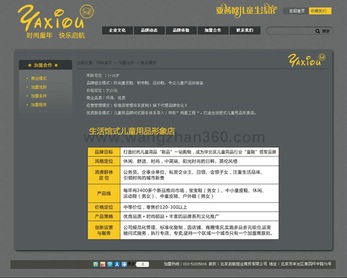
云服之家,国内最专业的云服务器虚拟主机域名商家信息平台
准备工作
确保你已经完成了以下准备工作:
- 购买域名:选择一个简洁、易记且与你的品牌或业务相关的域名。
- 购买网站空间:也称为虚拟主机,是存放你网站文件的地方,根据你的网站规模和需求选择合适的空间大小。
- 网页设计与开发:使用HTML、CSS、JavaScript等技术设计并开发你的网页,你也可以使用内容管理系统(CMS)如WordPress,来简化网页的创建和管理。
域名解析
- 登录域名提供商的后台:进入你购买域名的服务商提供的控制面板。
- 进行域名解析:找到“DNS设置”或“域名解析”选项,将你购买的域名指向你的网站空间(即服务器)的IP地址,这通常涉及添加一条A记录或CNAME记录。
- 验证解析:完成解析后,通过访问你的域名来验证是否成功解析到正确的服务器。
上传网页文件
上传网页文件有多种方法,以下是两种常用的方法:
使用FTP客户端
FTP(File Transfer Protocol)是一种常用的文件传输协议,用于在本地计算机和远程服务器之间传输文件,以下是使用FTP上传网页文件的步骤:
- 下载并安装FTP客户端:推荐使用FileZilla、WinSCP等免费且功能强大的FTP客户端。
- 配置FTP客户端:打开FTP客户端,输入你的FTP服务器地址(通常由你的虚拟主机提供商提供)、用户名和密码。
- 上传文件:将本地计算机上的网页文件(HTML、CSS、JavaScript等)拖拽到FTP客户端的“远程站点”窗口,即可上传到服务器。
使用Web控制面板上传
许多虚拟主机提供商都提供基于Web的文件管理器工具,允许你通过浏览器直接上传文件到服务器,以下是使用Web控制面板上传文件的步骤:
- 登录Web控制面板:进入你购买虚拟主机的服务商提供的控制面板(如cPanel、Plesk等)。
- 找到文件管理器工具:在控制面板中找到“文件管理器”、“远程管理”或“网站管理”等选项。
- 上传文件:使用文件管理器工具将本地计算机上的网页文件上传到指定的网站根目录(通常是public_html或www)。
验证与测试
上传完成后,通过浏览器访问你的域名,验证网页是否成功发布,如果网页显示正常,那么恭喜你,你已经成功上传了自己的网页!如果出现问题,可以按照以下步骤进行排查:
- 检查域名解析:确保域名正确解析到了你的服务器IP地址。
- 检查文件路径:确保上传的文件路径正确,没有遗漏或错误。
- 检查服务器配置:联系你的虚拟主机提供商,确认服务器配置无误且支持你的网站运行。
- 查看错误日志:通过服务器的错误日志文件查找具体的错误信息并进行修复。
优化与更新
上传网页只是第一步,为了提升用户体验和搜索引擎排名,你还需要进行以下优化和更新:
- SEO优化:对网页进行SEO优化,包括关键词优化、网站结构优化、内容质量提升等。
- 网站安全:定期备份网站数据,防止数据丢失;安装SSL证书,保障网站安全。
- 定期更新:定期更新网页内容,保持网站的活跃度和新鲜感;同时更新软件和插件,确保网站运行稳定。
- 性能优化:优化网页加载速度,减少HTTP请求数量,使用缓存技术等手段提升网站性能。
- 用户反馈:收集用户反馈并进行分析,根据用户需求和反馈进行网站改进和优化。
总结与提升
通过本文的介绍和步骤指导,相信你已经掌握了如何上传自己的网页到已经购买的域名和空间上,这只是网站建设的第一步,随着你对网站的不断优化和更新,你的网站将逐渐成为一个展示自己、宣传产品的重要平台,不断学习和掌握新的技术和工具也是提升你网站建设能力的重要途径,希望你在未来的网站建设过程中能够不断进步和成长!

